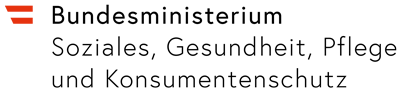Antippen, festhalten, ziehen, loslassen. So verschieben Sie Apps auf dem Hauptbildschirm Ihres Smartphones.
Wenn Sie Ihr Android-Smartphone zur Hand nehmen, sehen Sie zunächst den Sperrbildschirm. Dieser sollte mittels Zahlencode (PIN), Entsperrmuster, Fingerabdruck- oder Gesichtsscan gesichert sein, damit kein Unbefugter Zugriff auf Ihre privaten Daten und die Gerätefunktionen erhält. Nach der Entriegelung gelangen Sie zum Hauptbildschirm (Homescreen).
Mehrere Seiten
Dieser kann, zusätzlich zum Startbildschirm (= die erste angezeigte Seite), aus mehreren weiteren Seiten bestehen – je nachdem, wie viele Apps Sie auf den einzelnen Seiten platziert haben. Sie blättern durch die Seiten des Hauptbildschirms, indem Sie mit dem Finger von rechts nach links über den Bildschirm streichen. Der Hauptbildschirm ist Ihre Steuerungszentrale. Er enthält nicht alle auf Ihrem Smartphone installierten Apps, sondern Sie können weitgehend selbst bestimmen, welche Sie dort vorfinden. Die Vorgangsweise kann sich von Modell zu Modell und von Android-Version zu Android-Version unterscheiden.
Apps im Gesamtverzeichnis
Variante 1. Häufig finden sich die Apps in einem App-Gesamtverzeichnis. Es ist erreichbar über einen App-Button in der Schnellzugriffsleiste am unteren Rand des Hauptbildschirms. Das Symbol ist meist ein weißer Kreis mit sechs Punkten oder ein aus neun Punkten gebildetes Quadrat. Tippen Sie den Button an, um ins App-Verzeichnis zu kommen. Tippen Sie auf eine App, die Sie auf dem Hauptbildschirm platzieren wollen, halten Sie sie mit dem Finger fest und ziehen Sie sie nach oben. Nun öffnet sich eine Miniaturansicht des Hauptbildschirms/der Hauptbildschirme.
App entfernen
Ziehen Sie das App-Symbol an den gewünschten Platz und lassen Sie es los. Wollen Sie diese App wieder entfernen, schieben Sie sie auf die gleiche Art nach oben, diesmal aber innerhalb des Hauptbildschirms. Oben am Displayrand erscheint ein "Entfernen“-Feld (mitunter auch ein Mülleimer-Symbol). Ziehen Sie das App-Icon dorthin und lassen Sie es los. Die App selbst ist damit nicht gelöscht, sondern nur vom Hauptbildschirm entfernt. Sie befindet sich weiterhin im Gesamtverzeichnis. Tatsächlich löschen können Sie Apps auf gleiche Weise direkt aus dem App-Verzeichnis.